資料集說明
由於存在 MRZ 的圖片都是證件資料,我們根本找不到這麼多訓練資料。
所以打從一開始我們就沒打算用真實資料,而是全程使用「合成資料集」,我們自己寫了一個合成資料集生成器,可以生成各種不同的 MRZ 格式,並且可以控制文字的內容、字體、大小、顏色等等。
訓練資料集
我們雖然不開放訓練模組,但我們開放了自製的合成資料集,發佈在 GitHub 上:
在開始使用之前,有幾個件事是必須由讀者自行完成的:
-
下載
MIT Indoor Scenes資料集:MIT Indoor Scenes我們使用這個資料集作為背景圖片,下載後找個位置放,然後啟動資料生成器的時候,把路徑指向這個資料夾。
-
下載
DocVQA資料集:DocVQA由於帶有 MRZ 的文件上通常有很多其他的文字,因此適當的模擬這種無關文字的樣態,對模型訓練是有幫助的。
同樣的,下載之後找個位置放,然後啟動資料生成器的時候,把路徑指向這個資料夾。
提示注意: 記得把這兩個資料夾放在一起,因為我們只有開放一個指定路徑的參數。
-
安裝模組:WordCanvas Github
合成資料集依賴我們另外一個模組
WordCanvas,請先完成相關套件的安裝。
完成上述步驟之後,就可以開始生成資料集了。
使用方式如下:
import cv2
from train_dataset import MRZDataset
ds = MRZDataset(
root='/data/Dataset', # 要改成你的資料集路徑
image_size=(512, 512),
aug_ratio=1.0,
return_tensor=True, # 轉成 PyTorch Tensor
length_of_dataset=1000000, # 可以自行指定資料集大小
)
訓練資料集回傳值有點多,我們一起來看看:
img, gt, poly, fixed_points, mrz_points_hmap, mrz_region_hmap = ds[0]
雖然我們指定 idx=0,但實際上 MRZDataset 會隨機生成資料,所以每次執行的結果都不一樣。
1. img
首先看到的是 img,我們直接顯示出來:

2. gt
原始輸出的 gt 是一個字串,我們可以用 split 函數將其分割。
在預設的情況下,MRZ 會被 & 分割:
print('GT original:', gt)
# >>> GT original: 9SZ563DNUUM1NEAKVHUI09MK4H9SAW&56QI04IS244AF4F0809416QQQ9MDOA&DS0CJGRAALNCT1NKPYGH5DPLAOY72L
print('GT:', gt.split('&'))
# >>> GT: ['9SZ563DNUUM1NEAKVHUI09MK4H9SAW',
# '56QI04IS244AF4F0809416QQQ9MDOA',
# 'DS0CJGRAALNCT1NKPYGH5DPLAOY72L']
如果你要做文字辨識模型,這個字串就是你的標籤。
3. poly
poly 是 MRZ 區域的四個點,我們可以畫出來看看:
import capybara as cb
poly_img = cb.draw_polygon(img.copy(), poly, color=(0, 255, 0))
cb.imwrite(poly_img, 'poly.jpg')
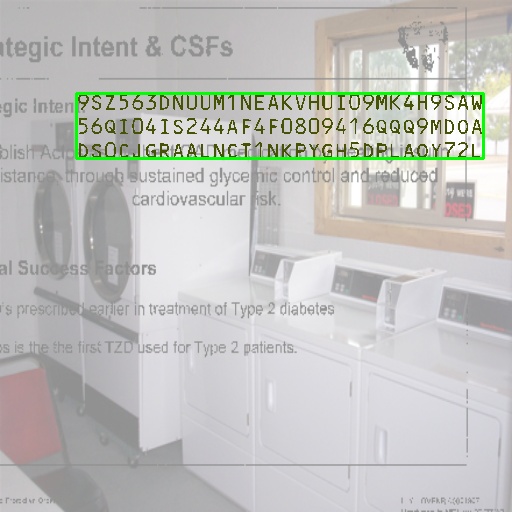
如果你要做區域定位模型,可以用這個四個點作為你的標籤。
4. fixed_points
資料集生成器會產出 TD1, TD2, TD3 三種格式的 MRZ,每個文字長度不一樣,因此我們需要一個 fixed_points 來確保每個輸出的資料長度一致,否則 PyTorch 會直接報錯。
這裡的點指的是每個文字的中心點,我們以最長的 TD1 為標準,輸出字串長度為 90。
我們可以畫出來看看。
import capybara as cb
point_img = img.copy()
for p in fixed_points:
if p[0] == 0 and p[1] == 0:
break
cv2.circle(point_img, (int(p[0]), int(p[1])), 2, (0, 0, 255), -1)
cb.imwrite(point_img, 'points.jpg')
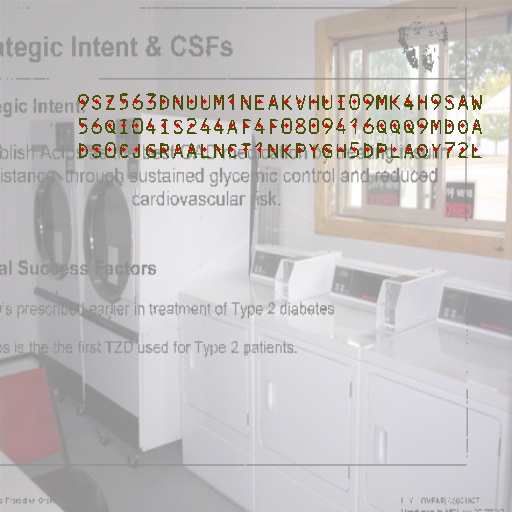
如果你要做文字點的精確定位,可以用這些點作為你的標籤。
5. mrz_points_hmap
mrz_points_hmap 是 MRZ 內「每個文字中心點」區域的 heatmap:
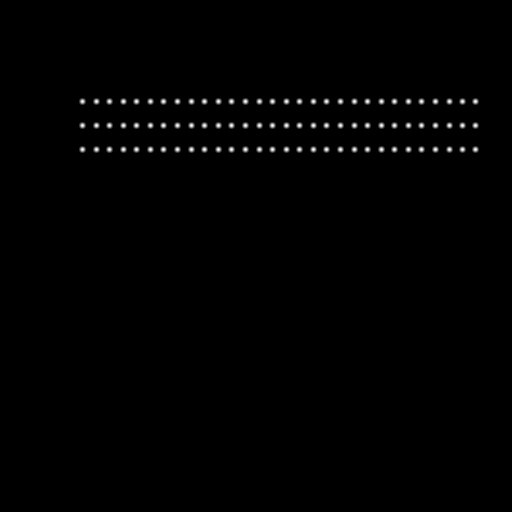
如果你想使用關鍵點檢測的方法的話,用這張圖來監督訓練。
6. mrz_region_hmap
mrz_region_hmap 是 MRZ 文字區域的二值圖,這個比較直觀,直接畫出來看:
如果你想做分割模型,就用這張圖來監督訓練。
小結
以上就是這個資料集所有的資訊,你可以把背景基礎資料集換成你自己的資料,例如 ImageNet 之類的。此外,文字雜訊的部分,也可以用其他帶有文字的資料集來替換原本的 DocVQA。
使用合成資料集訓練出來的模型,會有泛化性不足的問題,因為真實的場景和合成的場景還是有很大的差異。
就我們自己的實驗來看,使用合成資料訓練的模型,在真實世界世界的驗證集上的表現大概可以達到約 97% 的 ANLS 以及 30% 的 ACC。
這個數據的意思是,模型可以找到 97% 的 MRZ 區域上的文字,但由於每個 MRZ 區域上至少有 72 個以上的文字,全部文字都正確,才會被視為「正確」。
所以要「全對」的難度是非常高的。
我們自己準備的驗證資料每張圖像都經過 DocAligner 模組校正過,並確保每個 MRZ 區域的傾斜角度都在 5 度以內。
在這樣「精心打理」過的資料上,才只能達到 30% 的準確率,可見只用合成資料集是絕對不夠的。
微調資料集
我們找來 MIDV-2020 資料集,他們也是用合成資料集的方式生成 MRZ 圖像,雖然文字內容的變化比較單調,但他們做的圖像很精美,我們可以用這個資料集來微調我們的模型。
以下是我們實作的程式碼,只挑出資料集內帶有 MRZ 的圖像:
在開始使用之前,有幾個件事是必須由讀者自行完成的:
-
下載
MIDV-2020資料集:MIDV-2020一定要下載,不然你就沒有資料可以用了。下載後找個位置放,然後啟動資料生成器的時候,把路徑指向這個資料夾。
完成上述步驟之後,就可以開始生成資料集了。
使用方式如下:
from finetune_dataset import MRZFinetuneDataset
ds = MRZFinetuneDataset(
root='/data/Dataset', # 要改成你的資料集路徑
image_size=(512, 512),
aug_ratio=1.0,
return_tensor=True, # 轉成 PyTorch Tensor
)
微調資料集回傳值只有兩個:
img, gt = ds[1]
沒了!這裡只有圖像和標籤,沒有其他的資訊。
這也是最後我們訓練模型只使用文字監督,而沒有使用其他輔助分支的原因:因為可以用來微調的資料,通常都只有文字,沒有其他的資訊,就算用了一堆輔助分支,到了微調階段也都沒有用。
1. img
雖然沒什麼好說的,但我們還是把圖像顯示出來:
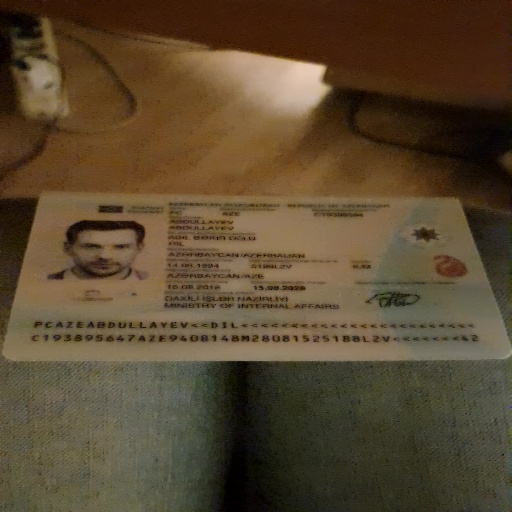
2. gt
原始輸出的 gt 是一個字串,我們可以直接顯示出來:
print('GT:', gt)
# >>> GT: PCAZEABDULLAYEV<<DIL<<<<<<<<<<<<<<<<<<<<<<<<C193895647AZE9408148M28081525188L2V<<<<<<<42
print('GT:', gt.split('&'))
# >>> GT: ['PCAZEABDULLAYEV<<DIL<<<<<<<<<<<<<<<<<<<<<<<<',
# 'C193895647AZE9408148M28081525188L2V<<<<<<<42']
訓練策略
講完了數據集,我們再來談談訓練策略。
我們使用合成數據集進行預訓練,設定參數為:
ds = MRZDataset(
root='/data/Dataset',
image_size=(512, 512),
aug_ratio=1.0,
return_tensor=True,
length_of_dataset=640000,
)
我們訓練 100 個 epoch,使用 AdamW 優化器,Weight Decay 設定為 1e-5,學習率設定為 1e-4,搭配線性衰減規劃。此外,學習率會先經過 10 個 epoch 的線性上升,然後再線性下降。
做完預訓練之後,我們使用微調數據集進行微調,設定參數為:
ds = MRZFinetuneDataset(
root='/data/Dataset',
image_size=(512, 512),
aug_ratio=1.0,
return_tensor=True,
)
微調使用 AdamW 優化器,Weight Decay 設定為 1e-1,學習率設定為 1e-6。
觀察驗證資料表現不在上升時,停止訓練。
Weight Decay 的設定在這邊看起來有點奇怪,跟主流方法背道而馳,但我們可以解釋:
- 在訓練階段,由於合成資料的樣態複雜,辨識難度高。再搭配比較小規模的模型,因此我們不能將 Weight Decay 設定太高,多樣化的資料本身就帶有正則化的效果。
- 在微調階段,由於資料樣態也就那幾張,因此我們需要更強的正則化,避免過擬合。
以上兩個觀點我們都經過實驗證實。
結論
這就是我們的資料集,我們希望這個資料集可以幫助到你。
如果你有更多可以用來微調的資料,歡迎分享給我們,我們會把這些資料整合到我們的資料集中,讓模型具有更好的泛化性。